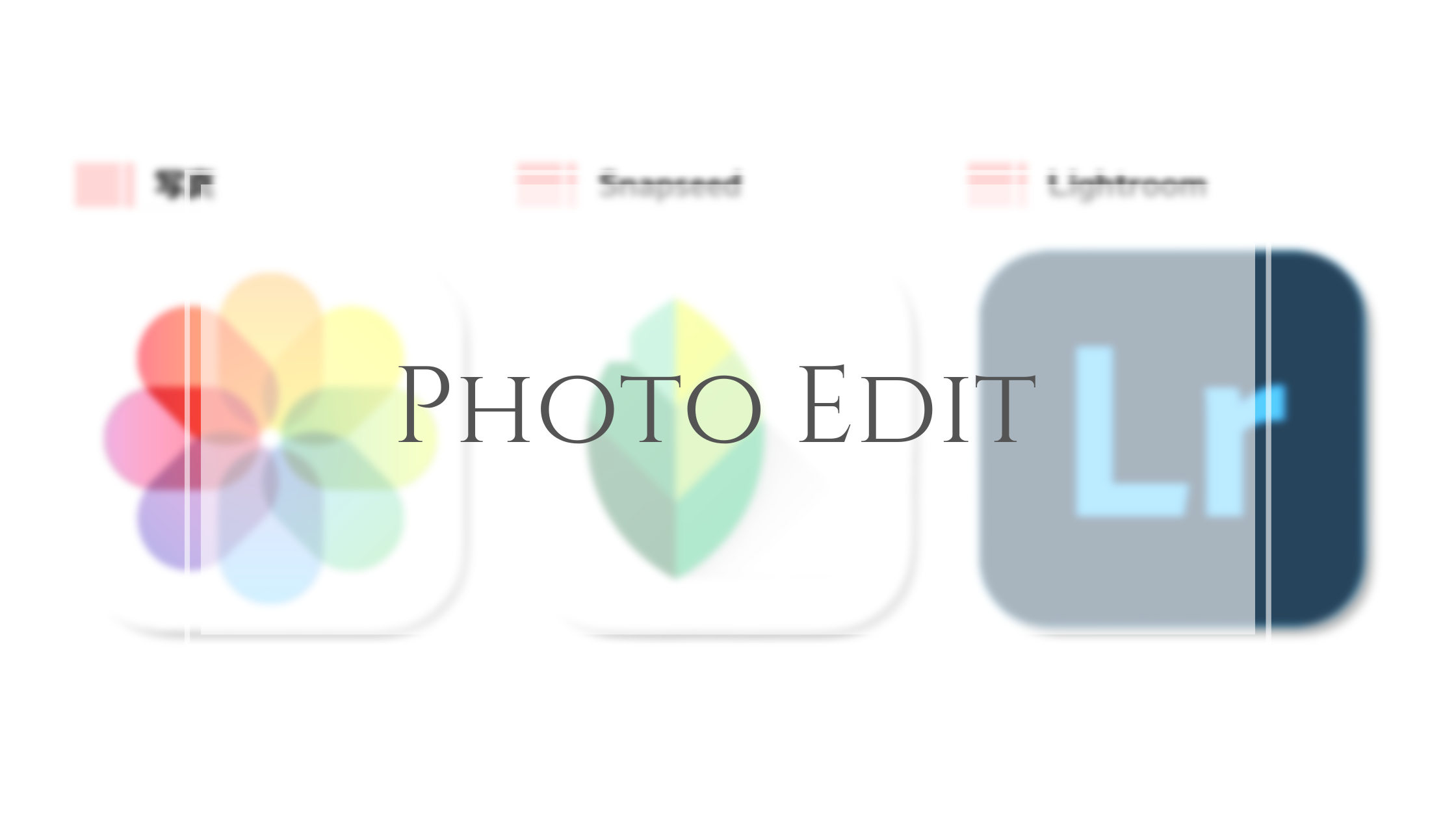文字入れアプリ「Phonto」の便利な使い方 〜写真をインスタグラム用に正方形の余白付き画像にする〜


こんにちは。竹内悠貴(たけうちゆき)です。
写真撮影や動画作成の講座を開催したり、商品写真の撮影・プロフィール写真の撮影など承っています!
写真に文字を入れるのにとーっても便利な「Phonto」。
「Phonto」のすごいところは、写真に文字を入れるだけにはとどまらない!!
さらに便利に使う方法をお伝えします!!
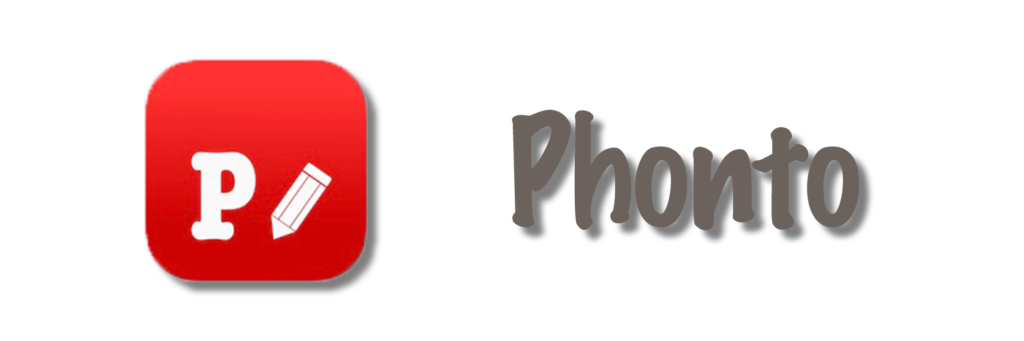
その1は、よく使う文字を「定型文」に登録しよう でした。

文字入れアプリ「Phonto」の便利な使い方。その2。
Phontoを使って、縦長や横長の写真をインスタグラム用に、正方形の画像にして、余白をつけることができます。
あー。言葉だけで説明するって難しいですね。画像と一緒に説明した方が伝わるかな?
この画像が、

こうなります。

(正方形化したままの元画像をここに貼るだけだと、周りと同化してしまってわかりにくいので、境界線と影を付けています。)
縦写真&横写真を正方形の画像にするメリットってなに?
インスタグラムには、縦写真も横写真も投稿できます。(投稿できる縦横比率に制約はあるけれど)
ですが、アカウントプロフィールページにはどちらの写真もスクエアに切り取られて表示されてしまいます。
それが許せない人には、こちらの方法はオススメです。
縦写真の左右に余白を付けて、横写真の上下に余白を付けて、正方形の画像にし投稿することで、プロフィールページにはすっきり統一感を持って写真が並びます。
(ま、これも好みですけどねー)
画像を正方形にする、余白をつけるだけなら、他のアプリでもできます。
が、複数のアプリを使いまわして1つの画像を作るよりも、1つのアプリでいろいろ出来た方が「楽」ですよね。(効率重視なので…)
文字入れアプリ「Phonto」を使って画像を正方形にする
今回もやり方は簡単です。
まずは画像を読み込みます。
今日使うのは、「定型文」の登録でも使った、左下の三本線のところ。
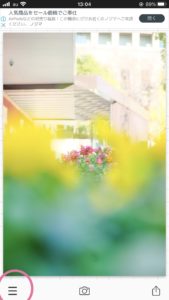
タップするとメニューが出てくるので、「正方形化」を押してください。
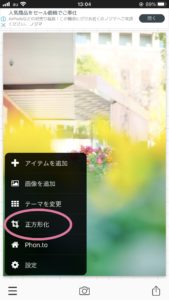
こんな感じで、正方形のベースの中に写真を配置してくれます。

余白の付け方は、いろんなバリエーションを選べます。
画面下の右端の「」マークを押すと、余白のバリエーションが出てきますよ。
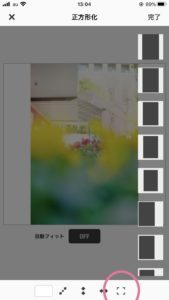
これは、上から4番目のタイプを適用したところ。
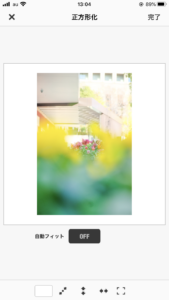
余白部分の背景色を変更したい
余白部分は、「白」だけではなく、好きな色・柄に変更できます。
画面下の左端をタップすると、「色」「パターン」が選べるようになるので、
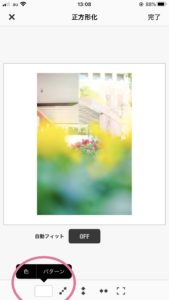
「色」をタップすると、
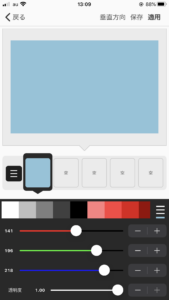
色が決まったら、「適用」を押してください。

背景色を「白」以外にもできますし、
「パターン」をタップすると、いくつかの柄が出てくるので好きなものを選べます。
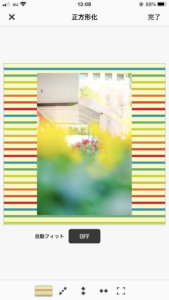
画像を正方形にトリミングしたい
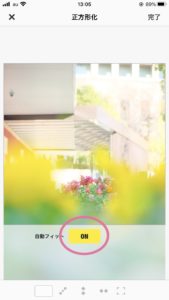
自動フィットを「ON」にすると写真の縦幅・横幅を正方形にフィットさせ、トリミングすることもできます。
トリミングしたい場所へ、写真自体をずらしてくださいね。
(必要であれば)文字入れをする
スクエアに加工してから、文字入れをして完成!です。
文字入れの方法は、もう大丈夫ですよね。

ぜひ試してみてください。
文字入れアプリ「Phonto」は、もっと使える!!「Phonto」の便利な使い方
文字入れアプリ「Phonto」の使い方。シリーズで書き溜めています。